こんにちは、とらこ(@cat_torako)です。ヾ(ΦωΦ)/
「よくわからない」「面倒くさい」という理由で避けていた格安スマホ/SIM…重い腰を上げて乗り換えた結果、\毎月の通信費が3分の1になりました!/
前回の記事では沢山ある格安SIM会社からBIGLOBEモバイルを選んだ経緯をレポートしましたが、今回は実際のBIGLOBEモバイルの申し込みとMNP開通までの流れをゆるーくレポートしたいと思います!
損しないために!格安SIM乗り換え前にチェックすべきこと
乗り換えにかかる費用
初期費用とMNP転出手数料が基本となりますが、場合によってはSIMロック解除手数料、契約解除料かかかる場合が。
- 契約の初期費用
- MNP転出手数料(同じ番号を使う場合)
- SIMロック解除手数料(今までのスマホを使う&回線が異なる場合・WEB上の手続きの場合無料)
- 解約する通信会社の契約解除料(更新時期以外の場合)
契約解除料
現在の通信会社の契約内容を確認し、契約更新時期(解約無料期間)はいつか、契約途中の場合は解約料金はいくら発生するかなどを調べます。
解約料金が発生しない時期ならベストですが、もし解約料金が発生したとしても格安SIM/スマホに変えることで通信費が大幅節約になり年間で見るとコストダウンになるかも。
契約開始日と解約日
解約する際、締め日をすぎると基本料金がかかる場合があるので注意!(※基本的に大手キャリアは日割り計算なし)
基本的に次の通信会社と契約し、回線が開通した時点で現在の通信会社との契約が解約されるので、契約会社の締め日を確認してから手続きすると安心です。
利用するスマホの確認
- 現在使用中のスマホを利用
- 端末も一緒に購入
のどちらかになると思いますが、現在使用中のスマホを引き続き使いたい場合は「動作確認」と「SIMロック解除※必要な場合」を行う必要があるのでこちらも確認。
BIGLOBEモバイルでは「ドコモ回線」「au回線」の2種類があるので、それぞれ前キャリアと同じ回線を使う場合はSIMロック解除の必要はありません。
例えばドコモで使用していたスマホをBIGLOBEモバイル「ドコモ回線(Dタイプ)」の契約であればSIMロック解除は必要なしということです。(2017年8月1日以前のau機種はSIMロック解除が必要)
自分の機種の動作確認とSIMロック解除が必要かどうかはこちらから調べることができます。
ポイントの確認
キャリアのポイントは手続きをすれば解約後も使える場合があるようなので、解約前に手続きの確認をしておきましょう!
格安SIMの申し込みに必要なものを準備
MNP予約番号を取得
同じ電話番号で乗り換えの場合は「MNP予約番号」というのを契約中の通信会社から取得します。
(番号が変わってもいい人は普通に解約してBIGLOBEモバイルで新規契約)
各キャリアごとのMNP予約番号を取得する方法はこちらから調べることができます。
MNP(他社からのお乗換え)|格安SIM/スマホのBIGLOBEモバイル
これは申込時に必要なので大事にメモメモ。
本人確認書類
運転免許証、健康保険証、パスポート等の本人確認書類の提出が必要。
クレジットカード
支払いに本人名義のクレジットカードが必要なので持ってない人は準備。
クレジットカードのポイントも貯まるし、口座引落よりこちらのほうが好都合♪
WEBからBIGLOBEモバイルの申し込みをする
事前確認と準備が終わったらいよいよ申し込み。
店舗だったら店員さんがやってくれるorサポートにそって手続きを進めますが、WEBでは自分ひとり。。
でも大丈夫!BIGLOBEモバイルの申込画面はすごーく分かりやすいので
”インターネット申し込みって不安…”
”私にもできるのかな…”
という方でも案内に従って進んでいくだけで、申込みを完了させることができます。
もしわからないことがあってもチャットで質問できるから安心。
まずは申込画面にアクセス
”お申込みはこちら”のボタンをクリック。
プランを選択
 私の場合は以下の内容を選択。
私の場合は以下の内容を選択。
②回線は速いと評判のタイプA(au回線)
③電話のできる音声通話SIM
④他社から乗り換え(MNP)
⑤データ容量は3ギガ
通話オプションや留守電オプションもこちらの画面で選択することができます。
機種を選ぶ(端末セットの場合)
 端末保証サービスもオプションでつけることができます。
端末保証サービスもオプションでつけることができます。
一番安い端末だと、月額2300円(3ギガ)でいけちゃう!!
申し込み情報・MNP予約番号の入力
これまで選択したプランの料金内訳、初期費用が表示されます。OKだったらMNP予約番号、申し込み情報、クレカの情報などを登録。
3ギガ・端末代金込みで2年間この料金ですよ…2年目以降は1600円だけ!
本人確認書類データの提出
web上で免許証・保険証などの写真データを送付します。
\申し込み完了/
主婦でもできた!SIMカード・端末が届いたら自分で設定・開通
不備がなければ申し込みから最短2日でSIMカードが到着します。端末セットを購入した私の内容物はこちら。
SIMカード・端末が届いたら端末にSIMカードをぶっさして、端末を使用するための設定をします。
端末にSIMカードを挿入する
SIMカードのみを取り外します(ちっちゃ!)
端末によって場所が違いますが、HUAWEI P20 liteの場合は↑この黒い小さな穴があるとこ。この穴に付属のピンをぶっさしてトレイを取り出します。
注意することは電源を入れないで作業を行うこと!SIMカードが繊細すぎて緊張…
また、ビッグローブのこちらのページでも機種ごとの取り付け方法・開通設定まで詳しく案内されています。(PCなど他にネットを見れる環境があれば)
BIGLOBE販売 端末別ガイド(設定・サポート):BIGLOBE会員サポート
SIMカードをぶっさしたら電源ON!
インターネットの接続設定(APN設定)
あとは、インターネットの接続設定(APN)をしますが、こちらは付属の「BIGLOBEモバイル設定ガイド」というのに丁寧な説明があるのでそれを見ながら設定すればOK!
もしくは先程の端末別ガイドにキャプチャ付きで説明があります。
BIGLOBE販売 端末別ガイド
インターネットさえ繋がっちゃえばあとはアプリ入れたり、使いやすいように環境整えるくらいですね。googleアカウントに同期されてれば電話帳も写真も全部以前の環境と同じに使えるのでほんと楽ちん。
さらに、Huaweiにはphone clone(フォンクローン)というデータ移行アプリがあり、それを使ったらあら不思議。全て以前使ってたスマホと同じアプリをコピーして画面の配置も以前の通りになりました!
付属の「BIGLOBEモバイル設定ガイド」にはインターネット接続設定の他に
- googleアカウントの設定
- BIGLOBEモバイルアプリの設定
- メールアプリ(g-mail)の設定
- BIGLOBEでんわアプリの設定(国内通話が半額になるアプリ)
など便利に使うための最低限のサービスの設定方法が記載されているのでこれさえ設定しておけばまず安心。
MNP切り替え
切り替えは商品が届いた翌々日を目安に自動で切り替わりますが、手続き(WEB・電話)を行うと数分後に切り替わります。
\これですべて完了!/
祝・開通!\(^o^)/
主婦が格安スマホ/SIMに変えてみた【申し込み・開通編】まとめ
ショップに頼らず、全て自分で設定するということでかなーり身構えてましたが、いざやってみたら意外と簡単にできました。
BIGLOBEモバイルはプランがシンプルで申し込み選択画面で混乱しないし、設定に関しても初心者が迷わないように丁寧なWEBのサポートやマニュアルがしっかりしているので安心。
これだとわざわざ混んでるショップに行って手続きしなくても空いた時間にできちゃうな~
格安SIMにしたことで、月々の通信費も1/3になりかなりの節約!将来娘たちがスマホを持つようになってもこれならまあ大丈夫かな…?
スマホを持つ年齢になったら、こういった申込みや設定も自分でやるようにしてもいいかも。
どこの通信会社がいいの?SIM会社選び編
こんにちは、とらこ(@cat_torako)です。ヾ(ΦωΦ)/先日、節約・貯蓄系の雑誌でこんな記事を見かけました↓【お金の貯まる人が取り入れていること】 ふるさと納税 格安SIM 電力自由化[…]
ワンストップ特例制度でふるさと納税のハードルが下がった!
こんにちは、とらこ(@cat_torako)です。ヾ(ΦωΦ)/突然ですが、2019年・初めて「ふるさと納税」にチャレンジしてみました!!今までは、テレビや雑誌などで「ふるさと納税」がすごいお得!という情報はあっても、イマイ[…]
この記事は2019年6月時点の情報です。→免責事項
